PyCharm: sélection de plusieurs curseurs par ligne
Sublime Text a cette fonctionnalité où vous pouvez sélectionner du texte et commencer à éditer chaque ligne avec un curseur (multiple):
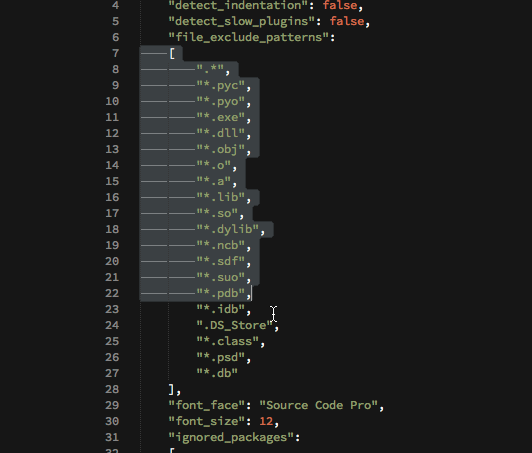
Existe-t-il un équivalent PyCharm?
От источник :
Тобы добавить каретки, выполните одно из следующих действий.
НажмитеShift+Altи нажмите кнопку мыши
LEFTв месте расположения каретки.Двойной щелчокCtrlи нажмитеup arrowили жеdown arrowключи.
В OSX, кажется, достаточно нажать LEFT-ALTи добавьте новые каретки с помощью мыши LEFT CLICK или нажмите внизSHIFT+ALTи рисовать курсоры с помощью мыши.
Une autre option: avec le texte sélectionné, basculer en mode de sélection de colonne:
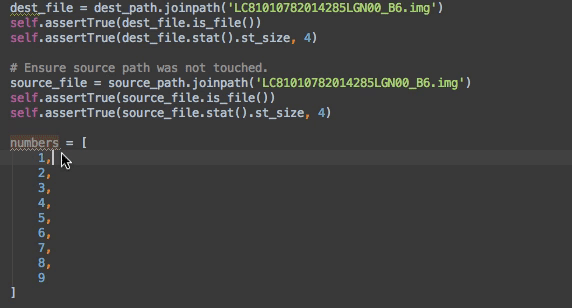
Le raccourci par défaut pour changer de mode est:
- Linux/Windows:
alt-shift-insert - Mac
cmd-shift-(numpad) *
(ou Edit → Column Selection Mode)
C'est un raccourci incommode pour Mac, car la plupart des ordinateurs portables n'ont pas de pavé numérique. Je l'ai remappé à cmd-shift-8.
Le mode de sélection de colonne a également d'autres objectifs: il modifie le comportement par défaut lors de la sélection de texte avec le clavier et la souris. Désactivez-le pour revenir au comportement de sélection normal.
Maintenez Alt et faites glisser la souris sur le texte souhaité.
Source: https://www.jetbrains.com/help/pycharm/2016.1/selecting-text-in-the-editor.html
Pour ce faire sur Linux (testé sur Ubuntu 16.04), procédez comme suit:
Dans votre éditeur, appuyez sur Alt + Windows Key et utilisez votre souris pour placer le curseur sur les lignes sur lesquelles vous souhaitez placer plusieurs curseurs.
Vous voudrez peut-être aussi allow placement of caret after the end of line ou inside tabs. Dans ce cas, vous devez modifier vos paramètres:
Aller au Editor -> Generaral -> Virtual Space:
- [x] Permet le placement du curseur après la fin de la ligne
- [x] Permet le placement du curseur à l'intérieur des languettes
Et assurez-vous que les deux paramètres mentionnés ci-dessus sont activés.
Vous pouvez utiliser le plugin Extra Actions.
Vous devez ajouter une combinaison à cette action:
Fractionner la sélection en lignes
Aucun raccourci n'est défini par défaut.
Vous pouvez facilement les configurer en allant à
Paramètres> Keymap> Plugins> Actions supplémentaires
Je pense que la manière la plus simple est de sélectionner le texte et d’appuyer sur Alt + J pour Linux et Ctrl + G pour Mac jusqu'à ce que vous atteigniez le dernier match.
Des fonctionnalités similaires à MacOS X dans PyCharm:
Sélectionnez/désélectionnez l'occurrence next avec Ctrl+G/Shift+Ctrl+G
Sélectionnez toutes occurrences à la fois avec Ctrl+Cmd+G
Supprimer les occurrences avec ESC